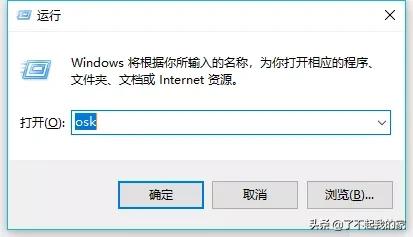windows10怎么移除cortana启动项(10系统中如何启用Cortana助手功能)
大家好,我是波仔,非常高兴的又来跟大家一起分享与探讨电脑知识,今天我们来分享一下Windows 10系统中的Cortana助手功能如何启用吧。

Windows 10正式版中加入了Cortana助手功能。简单来说,它就是一项语音助手功能,类似于智能手机的语音功能,如大家熟知的iPhone中的Siri一样。今天先给大家介绍一下如何启用Cortana助手。
血统源于Windows PhoneCortana中文版最初发布于Windows Phone 8.1中,Cortana可以说是微软在机器学习和人工智能领域方面的尝试,它会记录用户的行为和使用习惯,利用云计算、搜索引擎和“非结构化数据”分析,读取和“学习”包括手机中的文本文件、电子邮件、图片、视频等数据,来理解用户的语义和语境,从而实现人机交互。
Cortana是微软发布的全球第一款个人智能助理,它能够了解用户的喜好和习惯,还可以帮助用户进行日程安排、问题回答等。
Cortana的使用非常方便,用户甚至不需要键盘,只需要麦克风就可以和她交流。

默认情况下,Windows10的Cortana功能是处于关闭状态的。下面介绍如何启用Cortana 功能。
启用Cortana时,必须首先使用Microsoft账户登录Windows系统,然后才可以进行后续的操作。由于Cortana的功能与网络关联密切,必须连接Intenet后才可以使用Cortana功能。
(1)单击任务栏上的搜索框,弹出窗口。

(2)单击左侧的小圆圈图标,窗口。

(3)单击“使用Cortana”按钮,窗口。

(4)在弹出的Microsof账户登录的提示窗口中,单击“登录”按钮。

(5)在弹出登录对话框中,选择登录的账户。

(6)选择后等待一段时间即可使用Cortana。

Cortana的启动非常方便,下面是几种常用的方法。
(1)一般情况下,只需要单击任务栏上的Cortana搜索框就可以启动Cortana。

(2)同时按下键盘上的Win键和S键启动Cortana。
(3)如果计算机上安装了麦克风并开启,直接喊“你好小娜”启动Cortana。
设置 Cortana 选项可以对Cortana 进行相关的设置以更符合用户的使用习惯,具体操作步骤如下。
(1)单击任务栏上的Cortana搜索框,在弹出的Cortana界面中单击左侧笔记本样式的图标,然后单击右侧的“设置”按钮。

(2)在右侧窗口中,可以根据各个选项对Cortana进行个性化的设置,如设置是否打开Cortana建议相关开关,设置Cortana图标样式,设置“你好小娜”语音实时响应开关等。

好了,今天就先分享到这里,非常感谢各位朋友的大力支持与关注,我们下期再继续分享相关知识。谢谢大家!
,免责声明:本文仅代表文章作者的个人观点,与本站无关。其原创性、真实性以及文中陈述文字和内容未经本站证实,对本文以及其中全部或者部分内容文字的真实性、完整性和原创性本站不作任何保证或承诺,请读者仅作参考,并自行核实相关内容。文章投诉邮箱:anhduc.ph@yahoo.com